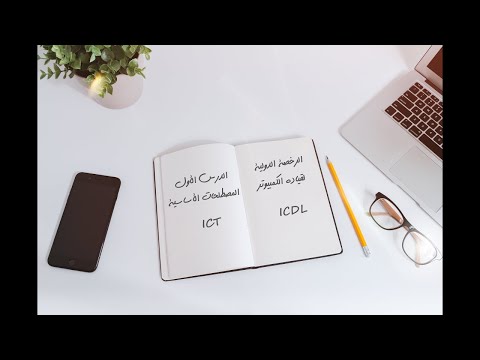Sem dúvida, o Skype se tornou uma ótima ferramenta de comunicação, pois é compatível com quase todos os dispositivos. A aplicação popular, como todos sabemos, é usada para fazer chamadas gratuitas de voz e vídeo e conversar pela Internet. Agora que o Skype é parte da Microsoft, pretendemos cobrir o Skype com mais frequência.
Anteriormente, explicamos como configurar e usar o Skype para fazer ligações gratuitas e até mesmo apresentamos um aplicativo, o MP3 Skype Recorder, que ajudou você a gravar suas conversas no Skype e armazená-las como MP3 de alta qualidade. Similar a isso, nos deparamos com um programa gratuito do Windows - Gravador Automático do Skype.
Gravador de Áudio Skype
O Skype Auto Recorder é uma ferramenta de gravação de chamadas do Skype, que, uma vez instalada, permite gravar chamadas de voz apenas para contatos específicos. A ferramenta grava vozes de contatos específicos como um arquivo MP3 no local, especificado nas configurações.
Em primeiro lugar, o programa exige que você crie uma lista de contatos de seus contatos do Skype cujas chamadas você não gostaria de gravar. Em seguida, ele começa a gravar automaticamente as chamadas de voz sempre que você faz / recebe uma chamada para / de um usuário que não está na lista "Não registrar".
Como usar o gravador automático do Skype
Passo 1 - Para baixar o arquivo, você deve concordar com a licença do contrato
Passo 2 - Clique em "Concordo" e salve o arquivo compactado (tamanho de download de 1,6 MB).
Etapa 3 - Depois de concluído, clique em "Executar". Observe que o aplicativo pode depender de outros arquivos na pasta compactada. Por isso, recomenda-se extrair arquivos primeiro.
Passo 4 - Se tudo correr bem, você notará o ícone do Skype Auto Recorder na bandeja do sistema. será exibido com a seguinte cor:
- Cinzento - O aplicativo não está conectado ao Skype ou o Skype não está disponível
- Ícone de cor normal - Aplicativo está conectado e aguardando chamadas
- ponto vermelho - Gravação de conversa
Lembre-se de que a ferramenta de gravação de voz registra apenas conversas com contatos presentes nos filtros, portanto, primeiro é necessário configurá-los.
Configurar o Gravador Automático do Skype
Para fazer isso, você precisa acessar 'Definições' janela
Primeiro, clique com o botão direito do mouse no ícone da bandeja do Gravador Automático do Skype usando o mouse e escolha "Configurações".

- "Autostart with Windows" opção - A opção, quando ativada, coloca o aplicativo na seção Executar do registro do Windows.
- "Gravar conversas não filtradas para" opção - Permite gravar chamadas de todos os contatos que não foram adicionados aos filtros.
- "Aumentar o volume do arquivo gravado" opção - Isso fornece a possibilidade de aumentar o volume do arquivo MP3 de saída. Escala 1-50 está disponível.
- "Não gravar conversa com os contatos" - Este campo permite excluir contatos cujas chamadas não são gravadas.
(Observe que, para o nome do arquivo de saída, você deve inserir um caminho válido com o nome do arquivo desejado. Se você não especificar a extensão, o MP3 será adicionado automaticamente.)
Funcionalidades do Gravador Auto Skype:
- Capacidade de gravar conversas em MP3
- Suporte para aumentar o volume do som do registro
- Reside na bandeja do sistema silenciosamente como um ícone
- Opção para conexão automática / reconectar ao Skype
- Filtros para gravar contatos / grupos de contatos para arquivos diferentes
- Opção de lista negra para excluir gravações de determinados contatos
- Opção para iniciar automaticamente com o Windows
Então, se você está procurando uma opção gratuita e viável para gravar as chamadas de vídeo do Skype, vá em frente - faça o login no seu Skype com segurança - e dar esta ferramenta gratuita uma tentativa.
Alguns softwares antivírus podem bloquear a API do Skype, portanto, o Skype Auto Recorder não funcionará. Você pode resolver o problema adicionando o programa às exceções do antivírus.
Posts relacionados:
- Como configurar e usar o Skype para fazer ligações gratuitas - Guia para iniciantes
- TalkHelper: Software gratuito para gravar chamadas de áudio e vídeo do Skype
- Grave conversas do Skype com a Barra de ferramentas do gráfico de chamadas
- Gravar e editar chamadas de vídeo do Skype com o Vodburner
- Como usar o Skype como Messenger no Windows PC